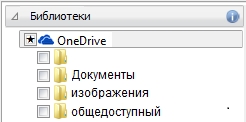
| • | Синхронизация лотков с OneDrive |
Для доступа к содержимому с других компьютеров или мобильных устройств лотки можно синхронизировать с OneDrive. Для использования этой функции требуется учетная запись OneDrive. После входа в учетную запись все папки OneDrive отобразятся на панели Библиотеки в окне настройки Дополнительно. Вы сможете просматривать содержимое этих папок в области просмотра.
При удалении файлов из лотков они также будут удалены из OneDrive во время синхронизации.
После входа в учетную запись папки OneDrive пользователя отображаются в области Библиотеки.
Лотки сохраняются в папке Мои документы\Corel\Corel Content\Trays. Каждый лоток сохраняется как отдельная папка. Если лотки еще не синхронизированы с OneDrive, то в каждой папке в лотке содержатся ярлыки к файлам, которые были добавлены в лоток, тогда как фактические файлы остаются в своем исходном местоположении. Однако при синхронизации лотков с OneDrive все файлы, добавленные в лотки, копируются из своих исходных местоположений в соответствующую папку лотка.
При синхронизации лотков с OneDrive синхронизированные файлы отображаются в следующей папке OneDrive: OneDrive\Apps\Corel\Trays.
| Синхронизация лотков с OneDrive |
|
| 1 . | Выберите Файл |
| 2 . | Выберите OneDrive на панели Библиотеки. |
| 3 . | По запросу выполните вход в систему. |
| 4 . | По запросу о включении синхронизации лотков нажмите кнопку Да. |
| 5 . | Убедитесь, что установлен флажок Включить синхронизацию лотков с OneDrive на этом компьютере, и выберите параметр в списке Частота синхронизации. |
| Папки OneDrive и их содержимое отображаются в области просмотра. |
|
Выберите файл в области просмотра и нажмите кнопку Импорт
|
|
|
Выберите файл в лотке и нажмите кнопку Удалить из лотка
|
|
|
В области просмотра щелкните правой кнопкой мыши файл или папку OneDrive и выберите пункт Открыть исходное местоположение в контекстном меню.
|
|
|
На панели Библиотеки нажмите кнопку Настроить библиотеки содержимого
|
Значки вкладок лотка указывают состояние синхронизации лотка: не в сети , ошибка
, синхронизация
или синхронизировано
.
Включить и отключить синхронизацию лотков можно непосредственно в Лоток. Для этого щелкните стрелку Все лотки в левом нижнем углу, а затем выберите Синхронизировать с ![]() OneDrive.
OneDrive.
![]()
Не все компоненты программы доступны в пробной версии, версиях для образовательных учреждений и для OEM-партнеров. К неподдерживаемым компонентам могут относиться приложения и функции Corel, утилиты сторонних поставщиков и файлы с дополнительным содержимым. Тем не менее, некоторые из этих компонентов могут упоминаться в приложениях и документации.
Copyright 2017 Corel Corporation. Все права защищены.